Přeneste fotografie ze Samsung Galaxy do iPhone 11
Právě jste si dopřáli zbrusu nový iPhone 11/11 Pro. Jste připraveni začít si užívat všechny nejnovější funkce, které nabízí, a máte chuť začít tuto novou fázi svého technologického životního stylu. Nelze popřít, že iPhone 11/11 Pro je fantastický telefon, který všichni milují.
Jednou z prvních věcí, které budete muset udělat, je přenést vše ze starého Samsung Galaxy do nového zařízení iPhone 11/11 Pro. To zahrnuje kontakty, zprávy, média a v některých případech, což je ještě důležitější, vaše fotografie.
Je překvapivé, kolik fotografií se může za ta léta nashromáždit, z nichž některé uchovávají naše nejcennější vzpomínky. Přechod z Androidu na iPhone samozřejmě nemusí být zrovna nejpřímější úkol, takže si dnes věci zjednodušíme. Zde jsou čtyři relaxační způsoby, které potřebujete vědět, jak přenášet fotografie bez námahy.
Část 1. Přeneste fotografie ze Samsungu do iPhone 11/11 Pro jedním kliknutím
Zdaleka nejjednodušší způsob, jak přenést své fotografie ze Samsung Galaxy do nového iPhonu, je použít softwarovou aplikaci s názvem DrFoneTool – Přenos telefonu. Toto je vyhrazená část softwaru, která je speciálně navržena tak, aby vám pomohla přenést vše, včetně fotografií, z jednoho telefonu do druhého, bez ohledu na operační systém, který každé zařízení používá.
Software se neuvěřitelně snadno používá, je cenově dostupný a funguje na počítačích Mac i Windows. Jakmile získáte software, budete jej moci kdykoli používat na jakémkoli zařízení, takže se již nikdy nebudete muset starat o přesun svých fotografií nebo dat telefonu.
Zde je návod, jak můžete začít s DrFoneTool – Přenos telefonu sami;
Krok 1 – Stáhněte a nainstalujte software DrFoneTool – Phone Transfer do počítače Mac nebo Windows. Jednoduše si zaregistrujte účet a postupujte podle pokynů na obrazovce.
Až budete připraveni, připojte obě zařízení k počítači pomocí správných kabelů USB a otevřete software, abyste se ocitli v hlavní nabídce. Nyní stiskněte možnost Přenos telefonu.

Krok 1 – Na další obrazovce uvidíte obě zařízení a také stav připojení každého zařízení a seznam zaškrtávacích políček, která odkazují na typy obsahu, který můžete přenášet. Můžete vybrat tolik nebo méně, kolik chcete, ale v tomto tutoriálu se ujistěte, že je vybrána možnost „Fotografie“.
Až budete připraveni, klikněte na tlačítko „Spustit přenos“.

Krok 3 – Software nyní začne automaticky odesílat soubory. Proces můžete sledovat na obrazovce, takže se ujistěte, že každé zařízení zůstane připojeno, abyste předešli možnému poškození dat. Počkejte, dokud nebude tento proces dokončen.

Krok 4 – Po dokončení procesu se vám zobrazí obrazovka níže. Nyní můžete odpojit obě zařízení od počítače a všechny vaše fotografie budou úspěšně přesunuty z vašeho telefonu Android do vašeho nového zařízení iPhone 11/11 Pro.

Část 2. Přesuňte fotografie ze Samsungu do iPhone 11/11 Pro pomocí cloudové služby
2.1 O Cloud Service Solution
Řešení cloudové služby je skvělý způsob, jak přenášet fotografie, a přestože je časově náročné, znamená to, že můžete přesunout své soubory tak, že je nahrajete do cloudové služby, nainstalujete cloudovou službu do svého nového iPhone 11/11 Pro a poté stáhnete soubory, což znamená, že je přenesete.
V některých ohledech je to dobré řešení, protože je to docela snadné udělat a nastavit, ale může to být extrémně zdlouhavé, zvláště pokud máte hodně obrázků, které potřebujete nahrát. Je tu také problém, že ve své cloudové službě nemáte dostatek místa. To znamená, že budete muset buď přenášet soubory ve více částech, nebo utratit více peněz, abyste zvýšili svůj prostor pro cloudové služby.
Pokud máte čas a trpělivost řídit se touto metodou, může být efektivní, ale pokud chcete přenášet své fotografie rychle a bezpečně, je nejlepší zůstat u řešení, jako je DrFoneTool – Phone Transfer.
2.2 Jak přenášet fotografie pomocí Dropboxu
Jednou z nejoblíbenějších cloudových souborových služeb je Dropbox, což z něj dělá jeden z nejlepších způsobů, jak přenést fotografie ze zařízení Samsung Galaxy do nového iPhonu 11/11 Pro. V následující části našeho průvodce vám ukážeme, jak to funguje.
Krok 1 – V aplikaci Samsung Galaxy si stáhněte aplikaci Dropbox z obchodu Google Play a postupujte podle pokynů na obrazovce, jak ji používat. Abyste mohli začít, budete se také muset přihlásit nebo si vytvořit bezplatný účet.
Krok 2 – Jakmile je vše pomocí aplikace nastaveno, je čas začít nahrávat. Kliknutím na tlačítko + vytvořte novou složku pro nahrání fotografií. Poté klepněte na možnost „Nahrát fotografie“ a vyberte všechny fotografie, které chcete přenést do nového zařízení.
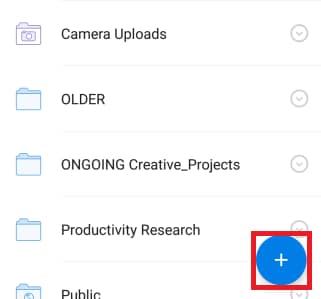
Případně můžete projít a označit své fotografie v aplikaci Galerie a poté je nahrát do Dropboxu pomocí správné zkratky.
Krok 3 – Stáhněte si a nainstalujte aplikaci Dropbox do svého nového zařízení iPhone 11/11 Pro. Přihlaste se ke stejnému účtu jako na svém zařízení Samsung Galaxy a všechny vaše fotografie budou viditelné ve složce, kterou jste vytvořili. Nyní klikněte a vyberte všechny fotografie ve složce, vyberte možnost stažení do zařízení a všechny fotografie budou přeneseny do vašeho iPhone 11/11 Pro.
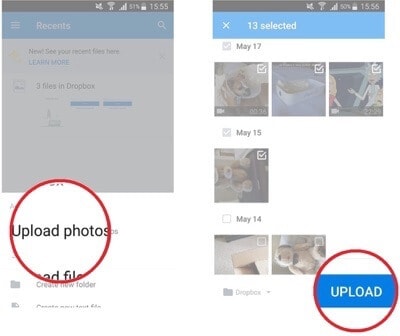
Část 3. Přeneste obrázky Samsung do iPhone 11/11 Pro pomocí aplikace
3.1 O metodě založené na aplikaci
Když poprvé začnete nastavovat svůj nový iPhone 11/11 Pro, část nabídky nastavení vám umožní přístup k integrované servisní aplikaci známé jako Move Data from Android. To se propojuje s aplikací Google Play od společnosti Apple s názvem Move to iOS, což je v podstatě způsob, jakým vám Apple pomáhá přenášet soubory ze zařízení Android do zařízení iOS.
Jedná se o efektivní metodu, pokud nastavujete své iOS zařízení poprvé a procházíte hlavním procesem nastavení, abyste zařízení mohli spustit. Pokud však již své zařízení iOS používáte a je již nastaveno, nebo nemůžete své zařízení Android fyzicky používat kvůli chybě nebo chybě, může to být zbytečná metoda a raději se držte řešení jako DrFoneTool – Přenos telefonu.
3.2 Jak používat Move to iOS k přenosu vašich fotografií ze Samsung Galaxy do iPhone 11/11 Pro
Krok 1 – Projděte procesem nastavení iOS a nainstalujte vše jako obvykle, dokud se nedostanete na obrazovku Aplikace a data. Zde klepněte na možnost „Přesunout data z Androidu“.
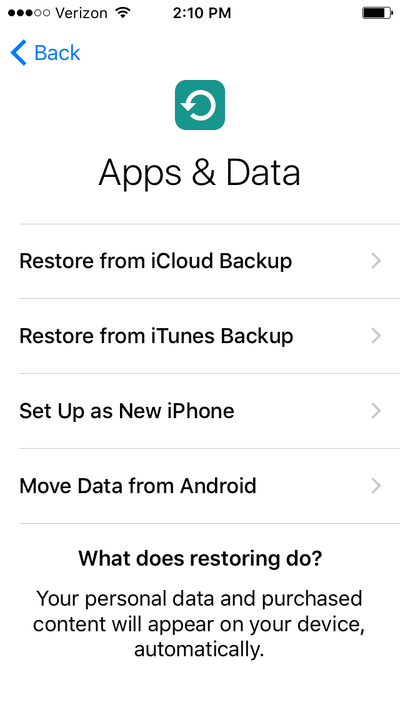
Krok 2 – Na zařízení Samsung Galaxy nebo na jakémkoli zařízení Android přejděte do obchodu Google Play, stáhněte si „Přesunout do iOS“ a stáhněte si aplikaci podle pokynů na obrazovce. Až budete připraveni, otevřete aplikaci.
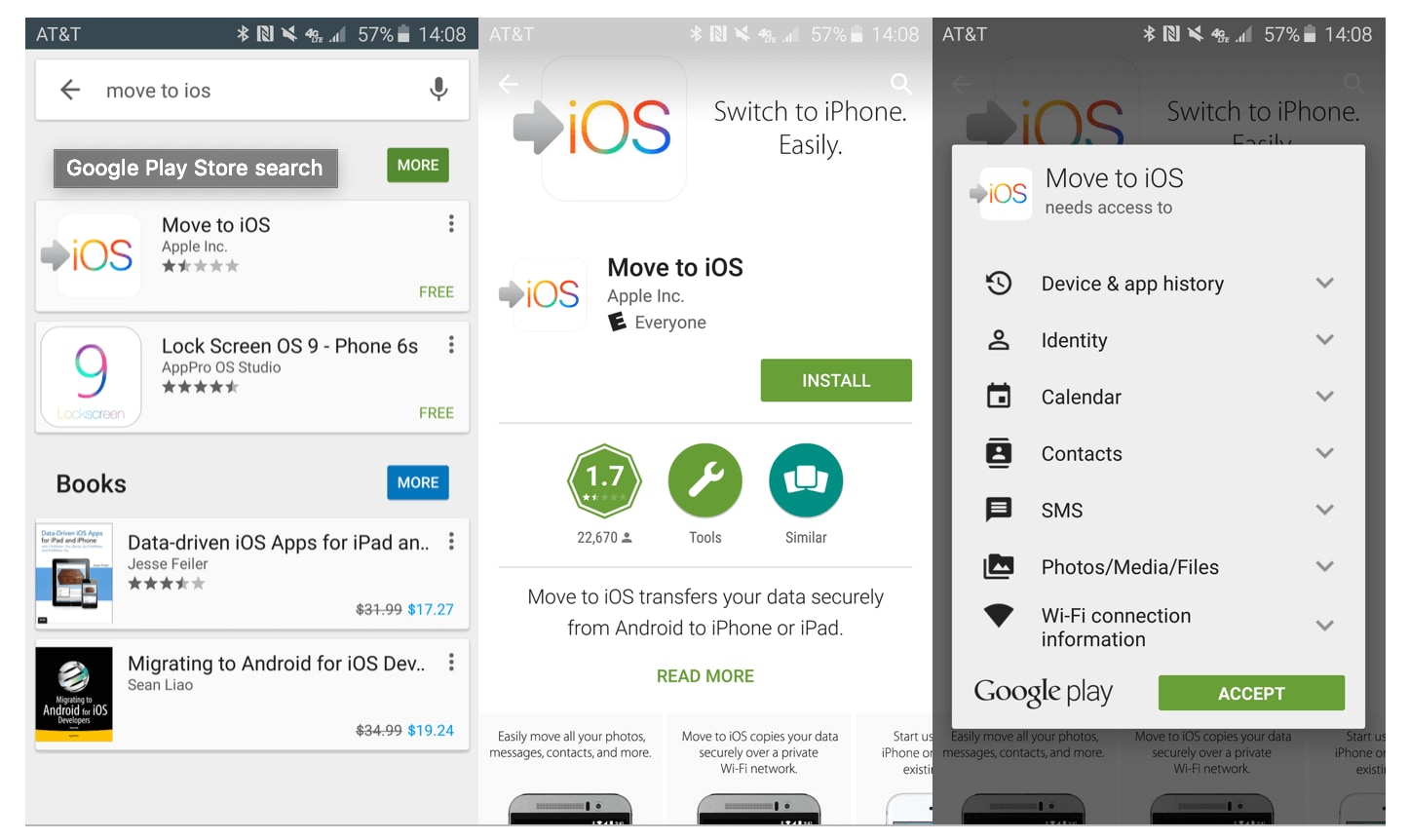
Krok 3 – Na obou zařízeních kliknutím na tlačítko Pokračovat spusťte proces přenosu.
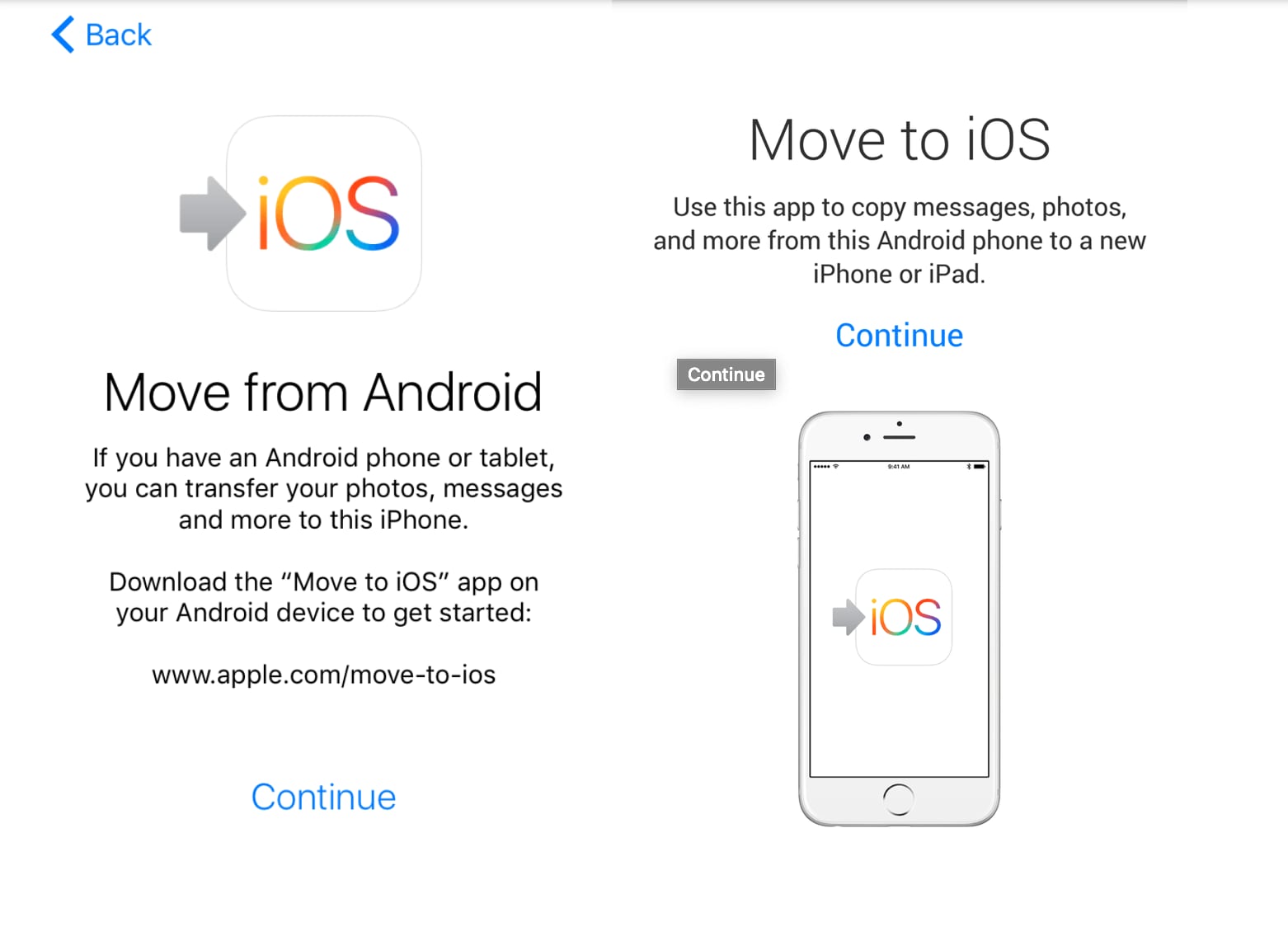
Krok 4 – Na vašem zařízení se systémem iOS se vám zobrazí kód, který pak musíte zkopírovat a zadat do zařízení Android.
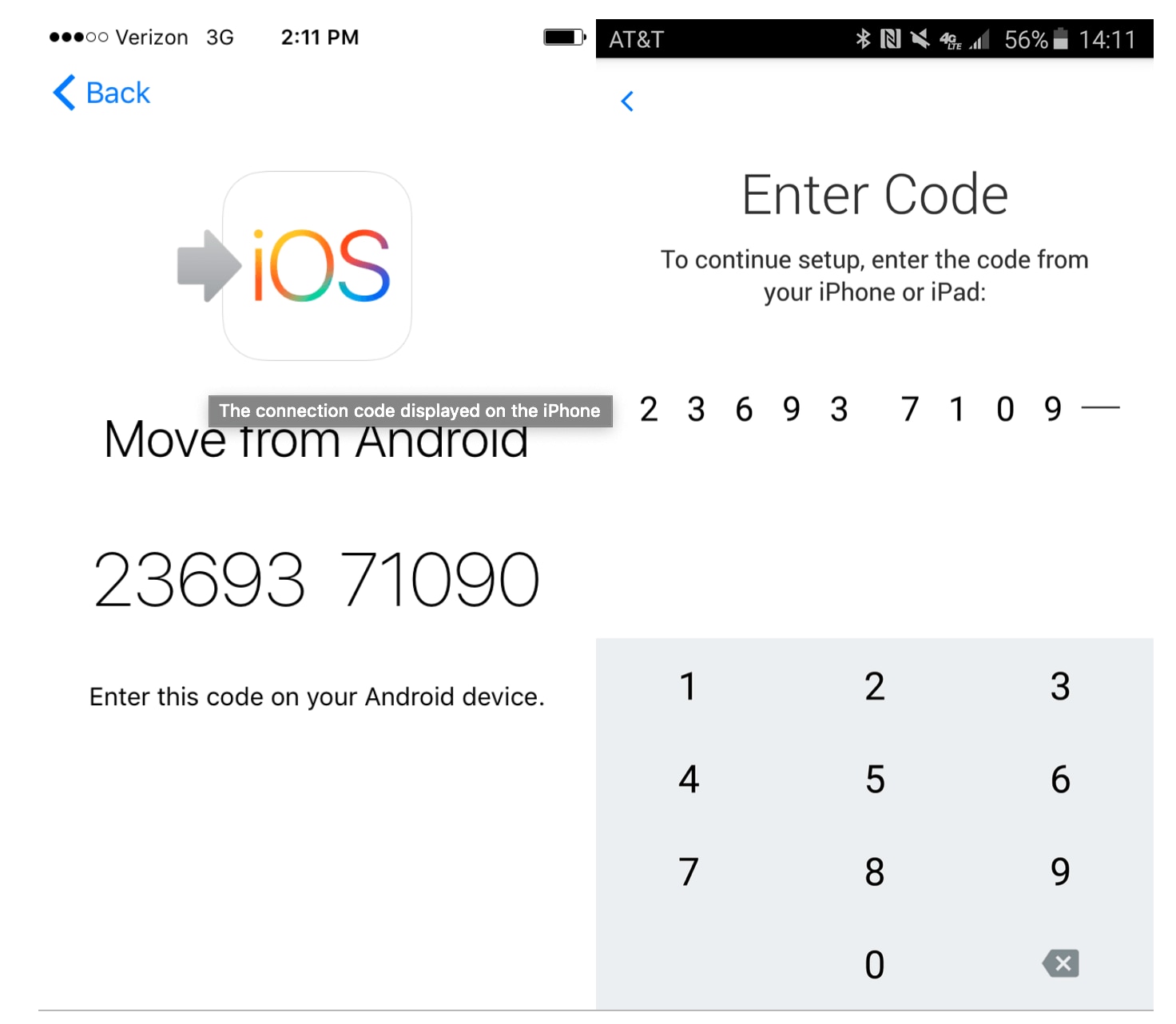
Krok 5 – Na další obrazovce vyberte typy dat, které chcete přenést, včetně možnosti Camera Roll, která vám umožní přenést všechny vaše fotografie. Jednoduše počkejte, až bude proces dokončen, a všechny vaše fotografie budou přeneseny.
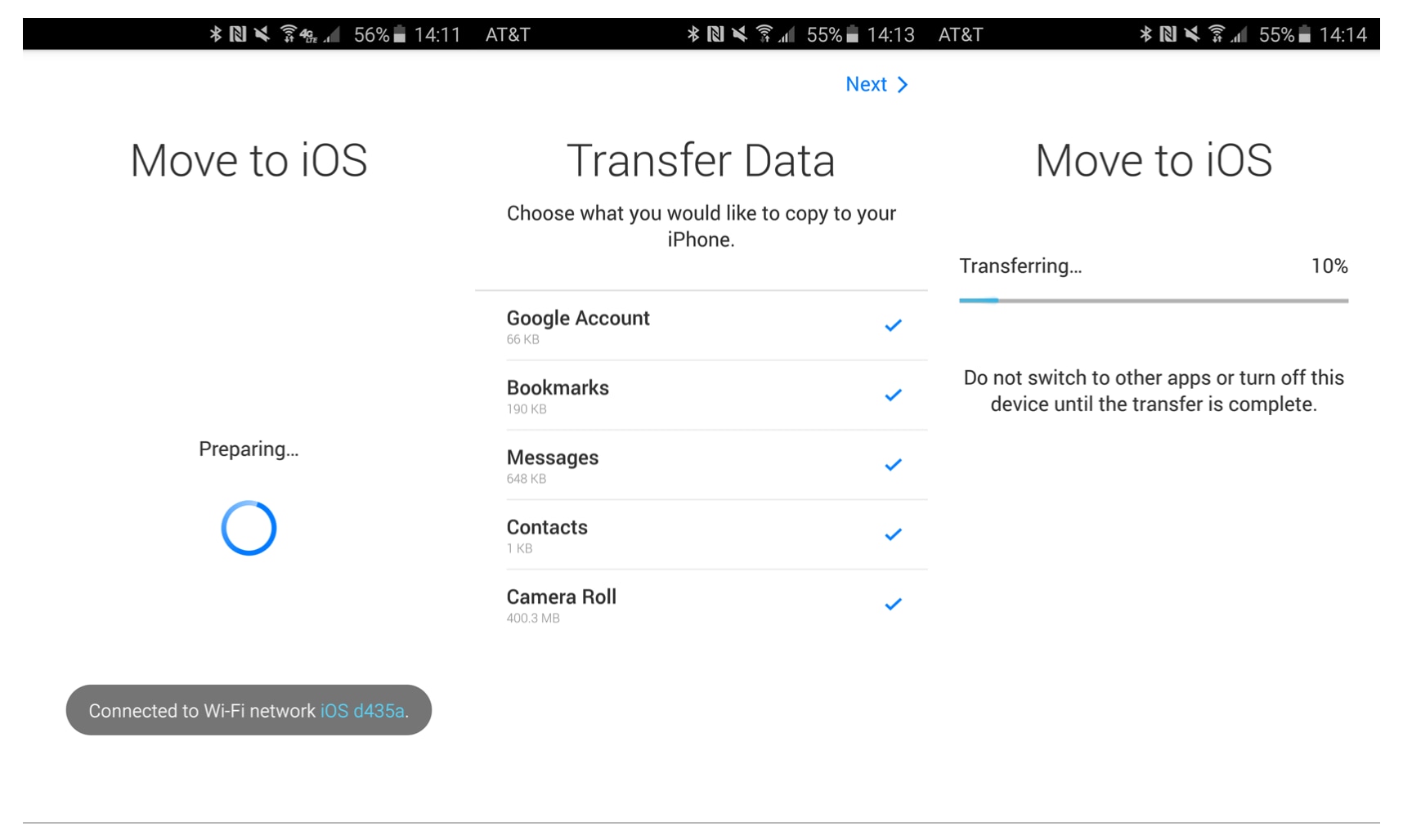
Část 4. Přeneste obrázky Samsung do iPhone 11/11 Pro pomocí počítače
4.1 O přenosu přes PC
Posledním přístupem, který můžete použít k přenosu obrázků ze zařízení Samsung Galaxy do vašeho iPhone 11/11 Pro, je použití počítače nebo notebooku. Aby k tomu došlo, musíte se samozřejmě ujistit, že máte osobní počítač s připojením USB, potřebujete oficiální kabely a dostatek místa na pevném disku.
Jedná se o snadnou metodu, kterou je třeba dodržovat a měla by fungovat vždy, ale doporučuje se, abyste měli alespoň trochu technických zkušeností, abyste mohli snadno najít své soubory a přenášet je mezi jednotlivými zařízeními. Zde je návod, jak to bude fungovat;
4.2 Jak přenést své fotografie ze Samsungu do iPhone pomocí PC (iTunes)
Krok 1 – Nejprve připojte zařízení Samsung k počítači a otevřete Průzkumník souborů. Procházejte soubory Samsung a vyberte všechny fotografie, které chcete přenést. Můžete procházet a označovat určité soubory podržením CTRL a kliknutím, nebo chcete-li vybrat všechny své fotografie, klikněte na CTRL + A.
Krok 2 – Jakmile vyberete všechny své fotografie, stiskněte CTRL + C pro jejich zkopírování, všechny CTRL + X je ořízněte, takže budou navždy odstraněny z vašeho zařízení Samsung. Nyní vytvořte v počítači složku s názvem fotografie a vložte své obrázky do této složky.
Krok 3 – Po přenosu odpojte zařízení Samsung a připojte svůj iPhone k počítači pomocí oficiálního USB. Software iTunes by se měl otevřít automaticky nebo jej otevřít poklepáním na ikonu na ploše.
Krok 4 – V levé nabídce okna iTunes klikněte na Fotky a podle pokynů na obrazovce importujte fotografie, které jste sundali ze zařízení Samsung a vložili je do nové složky fotografií.
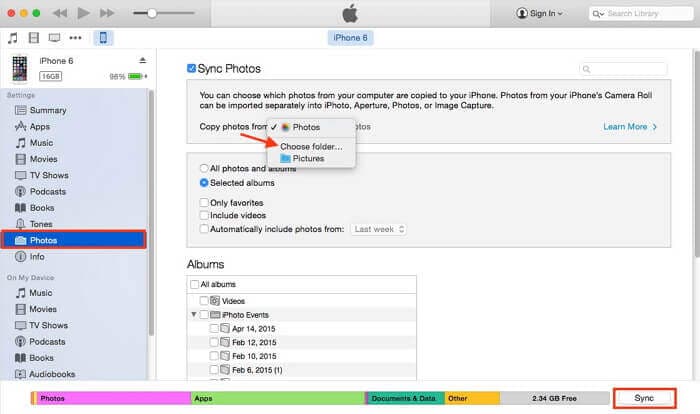
Krok 5 – Jakmile budou vaše fotografie importovány do iTunes, přejděte na kartu iPhone v iTunes a klikněte na Fotky. Nyní synchronizujte své fotografie ze složky iTunes do zařízení iPhone a všechny vaše fotografie ze zařízení Samsung budou automaticky přeneseny, což znamená, že budete mít přístup ke svým fotografiím na svém novém zařízení!
poslední články